küsimus
Probleem: kuidas parandada Windowsi poe viga 0x80072F8F?
Tere, mul on probleem Microsoft Store'iga. Nimelt ei saa ma üldse ühtegi äppi alla laadida ja selle asemel saan iga kord, kui proovin, veateate 0x80072F8F. See on kestnud juba mitu nädalat ja see muutub masendamatuks. Mõtlesin Windows 10 uuesti installida, kuid see oleks minu jaoks piin, kuna ma pole nii tehnikatundlik. Igasugune abi oleks teretulnud.
Lahendatud Vastus
Windows Store, hiljuti tuntud kui Microsoft Store, võeti esmakordselt kasutusele juba 2012. aastal ja see oli üldiselt suurepärane muutus.[1] See võimaldab kasutajatel oma arvutitest juurde pääseda miljonitele rakendustele ja tagab nende rakenduste terviklikkuse, avaldades turvalisusele tohutult positiivset mõju.
Kahjuks, nagu iga teinegi operatsioonisüsteemi komponent, ei tööta Store alati nii, nagu ette nähtud, ja ilmnevad vead. Enamikul juhtudel kogevad kasutajad Windowsi olemasolevate rakenduste allalaadimisel või värskendamisel viga 0x80072F8F. Ütlematagi selge, et probleem võib olla väga tüütu ja kujutada endast ka turvariski tarkvara haavatavuste tõttu, mida muidu saaks parandada.
Niipea, kui inimesed proovivad uusi rakendusi alla laadida, katkestatakse protsess järgmise tõrketeatega:
Proovige seda uuesti
Midagi läks valesti
Veakood on 0x80072F8F, juhuks kui seda vajate
Puudub selgitus, miks viga tekkis või kuidas seda parandada, ning paljud kasutajad ei tea isegi, kust alustada. Õnneks on mitu meetodit, mis aitavad seda parandada, ja pakume allpool mitu neist. Näiteks võib Windows Store'i rakenduste tõrkeotsija käivitamine tõrke teie eest automaatselt parandada. mõnel juhul võivad meetmed olla veidi drastilisemad – võib osutuda vajalikuks poe või isegi Windowsi uuesti installimine.
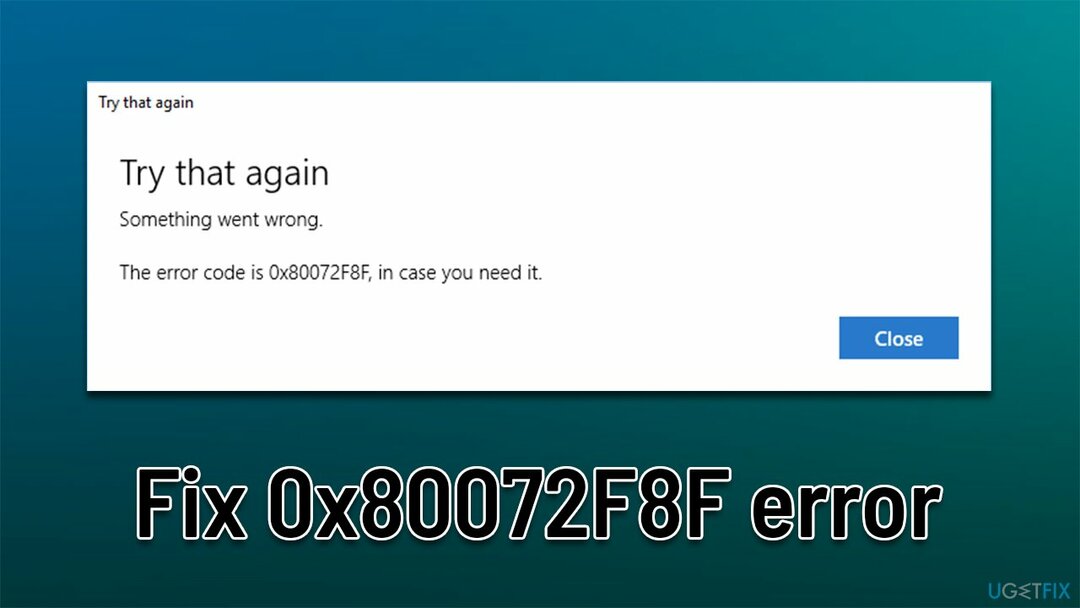
Windows Store'i vead on midagi üsna levinud – oleme varem rääkinud sarnastest vigadest, nagu 0x80240438, 0x803fb005, või 0x80073CF3. Altpoolt leiate mõned lihtsad parandused, samas kui teiste täitmine võib võtta veidi rohkem aega.
1. meetod. Proovige üldisi parandusi
Kahjustatud süsteemi parandamiseks peate ostma selle litsentsitud versiooni Reimage Reimage.
- Mõnel juhul võib suhtlus teie ja Microsofti serverite vahel olla blokeeritud kolmanda osapoole viirusetõrje tarkvara. Seetõttu soovitame teil rakenduse ajutiselt keelata või desinstallida ja vaadata, kas probleem jätkub. Sama põhimõte kehtib iga kolmanda osapoole kohta tulemüürid, VPN tarkvara,[2] või midagi muud, mis ühenduvust mõjutab.
- Taaskäivitage arvutisse, kui te pole seda veel teinud.
- Veenduge, et teie kellaaja ja kuupäeva seaded on õiged. Paremklõps kellaaeg tegumiribal ja valige Reguleerige kuupäeva/kellaaega. Veenduge, et Määrake aeg automaatselt valik on märgitud ja seejärel klõpsake nuppu Sünkrooni kohe allpool.
- Kontrollige oma süsteemi pahavara,[3] kuna see on tavaline põhjus, miks kasutajad puutuvad Windowsi kasutamisel kokku erinevate vigadega.
- Proovige viga parandada automaatselt koos ReimageMaci pesumasin X9. See võib tuvastada ja asendada kahjustatud süsteemikomponendid, parandades protsessi käigus Windowsi aluseks olevad probleemid.
2. meetod. Käivitage Windows Store'i rakenduste tõrkeotsing
Kahjustatud süsteemi parandamiseks peate ostma selle litsentsitud versiooni Reimage Reimage.
- Tüüp Veaotsing Windowsi otsingus ja vajuta Sisenema
- Klõpsake uues aknas paremas servas Täiendavad veaotsingud
- Kerige alla, et leida Windowsi poe rakendused sisenemine
- Valige see ja klõpsake Käivitage tõrkeotsing

- Rakendage soovitatud parandused.
3. meetod. Installige kõik ootel olevad värskendused
Kahjustatud süsteemi parandamiseks peate ostma selle litsentsitud versiooni Reimage Reimage.
Kasutajad ütlesid, et pärast kõigi ootel värskenduste installimist õnnestus neil Microsoft Store'is viga 0x80072F8F parandada. Järgige neid samme.
- Tüüp Värskendused Windowsi otsingus ja vajutage Sisenema
- Siin võite näha valikulisi ootel värskendusi – klõpsake Laadige alla ja installige
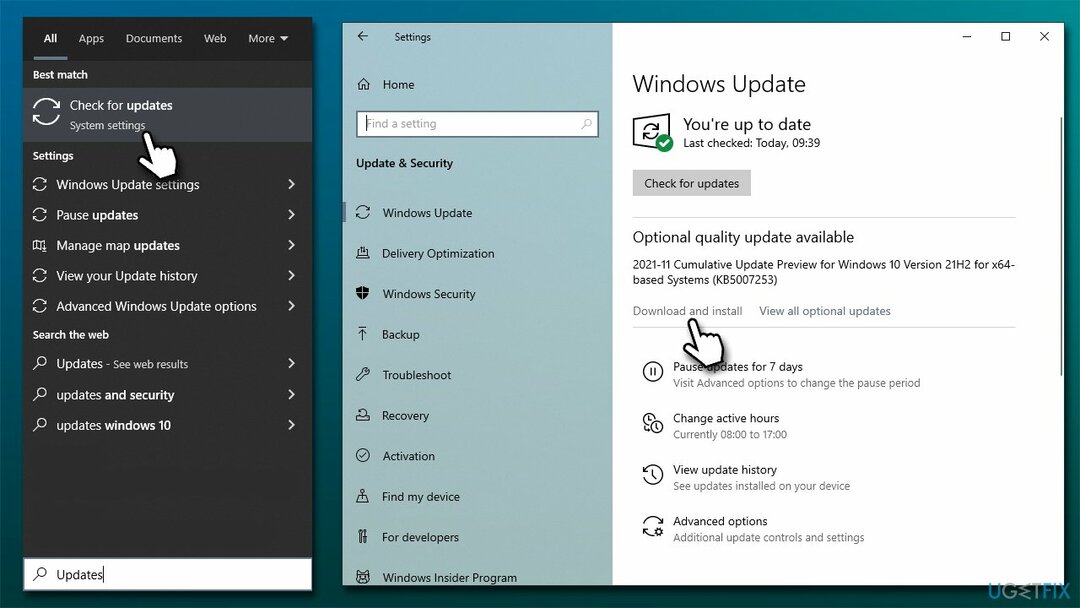
- Oodake, kuni kõik on installitud, ja taaskäivitage süsteem
- Proovige uuesti MS Store'i kasutada.
3. meetod. Interneti-ühenduse probleemide lahendamine
Kahjustatud süsteemi parandamiseks peate ostma selle litsentsitud versiooni Reimage Reimage.
Kui teie Interneti-stabiilsusega on probleeme, võib ilmneda tõrge. Proovige oma Internet lähtestada ja vaadake, kas see aitab:
- Tippige Windowsi otsingusse cmd ja vajutage Sisenema
- Millal Kasutajakonto juhtimineMa ilmun, klõpsake Jah
- Kopeerige ja kleepige kõik järgmised käsud, vajutades Sisenema iga kord:
ipconfig /flushdns
ipconfig /registerdns
ipconfig /release
ipconfig /renew
netsh winsocki lähtestamine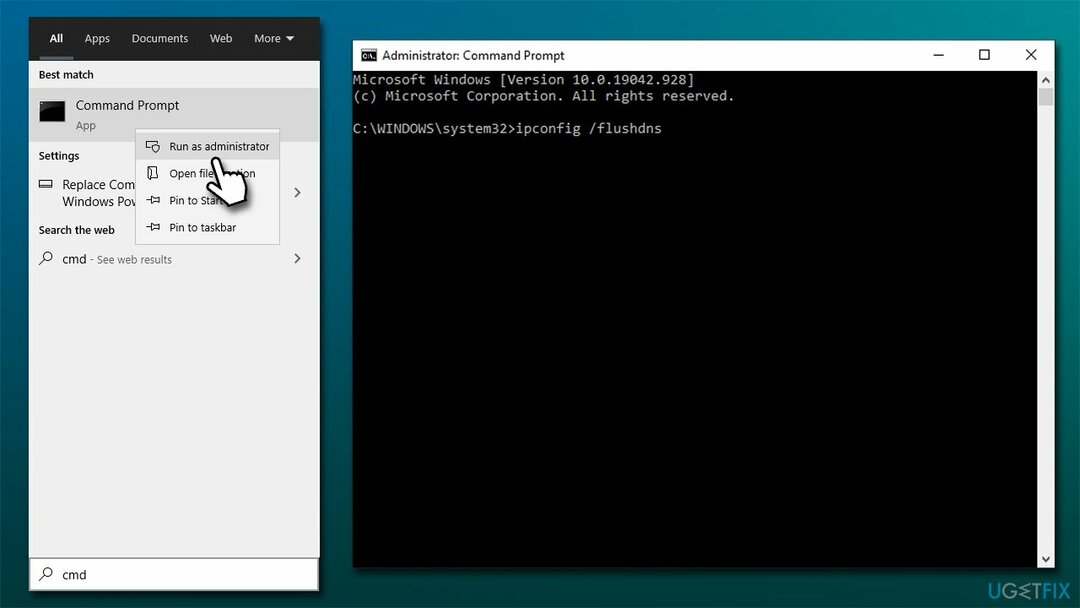
4. meetod. Lähtestage Microsoft Store'i vahemälu
Kahjustatud süsteemi parandamiseks peate ostma selle litsentsitud versiooni Reimage Reimage.
Vigade poe vahemälu tühjendamine võib aidata teil probleemi lahendada.
- Tippige Windowsi otsingusse wsreset ja vajutage Sisenema
- Oodake, kuni ilmub must aken - ära sulge seda
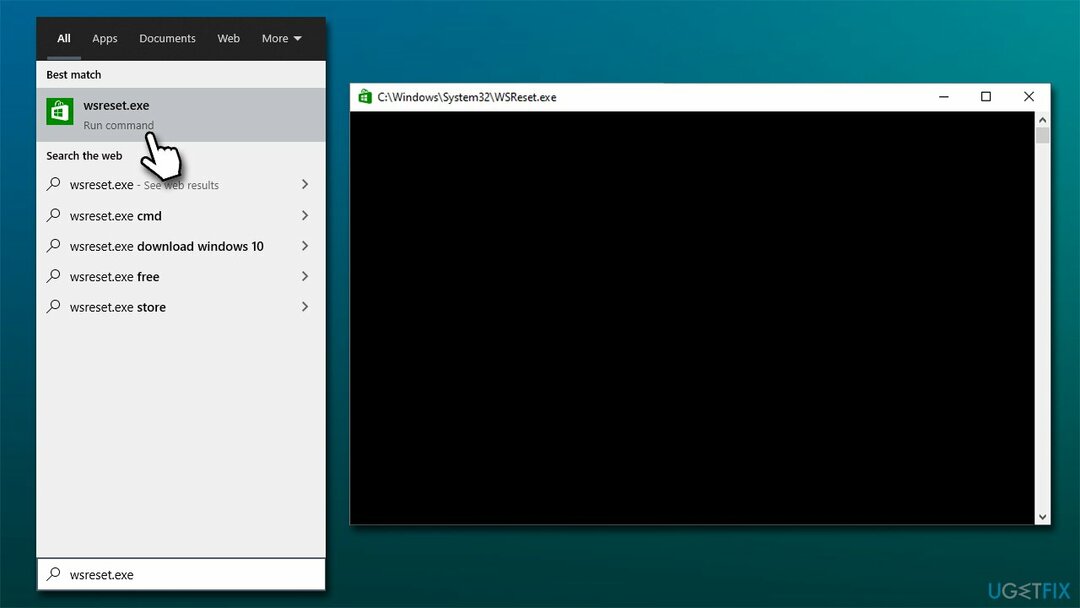
- Kui see on läinud Microsoft Store peaks taaskäivitama
- Proovige poodi uuesti kasutada ja kontrollige, kas tõrge kuvatakse.
5. meetod. Lähtestage Microsoft Store
Kahjustatud süsteemi parandamiseks peate ostma selle litsentsitud versiooni Reimage Reimage.
Kui ülaltoodud meetod ei aidanud, võib poe täielik lähtestamine olla tõhusam. Seda on suhteliselt lihtne teha – avage lihtsalt jaotis Rakendused ja funktsioonid, nagu allpool selgitatud:
- Paremklõpsake Alusta ja vali Rakendused ja funktsioonid
- Otsimiseks kerige alla Microsofti pood ja klõpsake Täpsemad valikud
- Klõpsake Lõpeta ja Lähtesta.

Märge: selle asemel võite proovida kaupluses remonti teha Remont valik Lähtesta.
6. meetod. Installige Microsoft Store uuesti PowerShelli kaudu
Kahjustatud süsteemi parandamiseks peate ostma selle litsentsitud versiooni Reimage Reimage.
- Paremklõpsake Alusta ja vali PowerShell (administraator)
- Kui UAC kuvatakse, klõpsake Jah
- Kleepige uude aknasse järgmine käsk ja klõpsake nuppu Sisenema:
Get-AppxPackage -allusers Microsoft. WindowsStore | Foreach {Add-AppxPackage -DisableDevelopmentMode -Registreeri “$($_.InstallLocation)\\AppXManifest.xml”} -
Taaskäivita arvutisse.
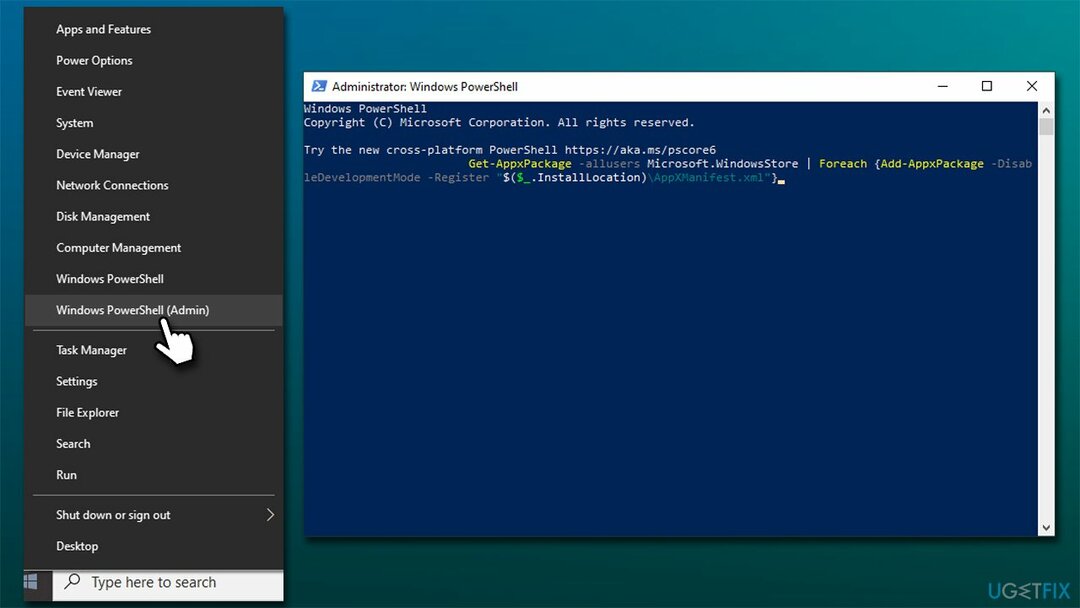
7. meetod. Installige Windows uuesti
Kahjustatud süsteemi parandamiseks peate ostma selle litsentsitud versiooni Reimage Reimage.
Kui ükski ülaltoodud meetoditest ei aidanud teil probleemi lahendada, soovitame teil süsteemi uuesti installida. Enne jätkamist ühendage lahti kõik välisseadmed (printerid, kaamerad, skannerid jne) peale hiire ja klaviatuuri. Samuti võiksite oma isiklikest failidest igaks juhuks koopia teha.
- Lae alla a Windowsi installikandja Microsofti ametlikult veebisaidilt
- Protsessi käivitamiseks topeltklõpsake installiprogrammi
- Nõus tingimustele
- Valima Looge mõne muu arvutivaliku jaoks installikandja (USB-mälupulk, DVD- või ISO-fail). ja klõpsake Järgmine
- Valige Kasutage selle arvuti jaoks soovituslikke suvandeid märkeruut ja klõpsake Edasi
- Vali ISO fail ja klõpsake Edasi
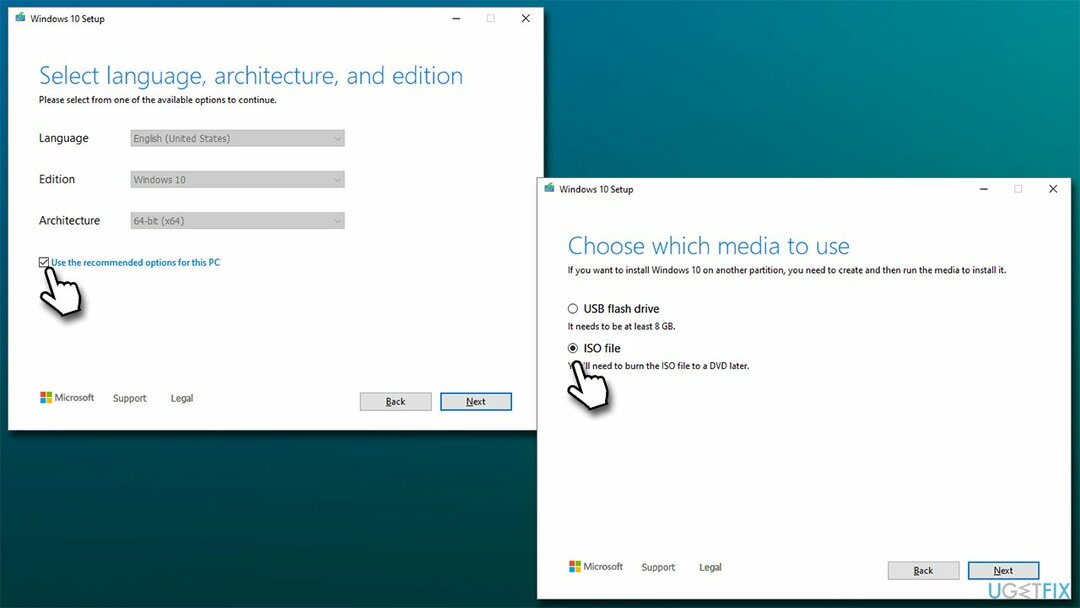
- Pärast ISO-faili allalaadimist paremklõpsake seda ja valige Mount, ja topeltklõpsake Setup.exe
- Nõustuge litsentsiga veel kord
- Valige Hoidke minu isiklikud failid alles ja klõpsake Installige.
Parandage oma vead automaatselt
ugetfix.com meeskond püüab anda endast parima, et aidata kasutajatel leida parimad lahendused oma vigade kõrvaldamiseks. Kui te ei soovi käsitsi parandada, kasutage automaatset tarkvara. Kõik soovitatud tooted on meie spetsialistide poolt testitud ja heaks kiidetud. Tööriistad, mida saate oma vea parandamiseks kasutada, on loetletud allpool.
Pakkumine
tee seda kohe!
Laadige alla FixÕnn
Garantii
tee seda kohe!
Laadige alla FixÕnn
Garantii
Kui teil ei õnnestunud Reimage'i abil viga parandada, pöörduge abi saamiseks meie tugimeeskonna poole. Palun andke meile teada kõik üksikasjad, mida peaksime teie arvates teie probleemi kohta teadma.
See patenteeritud parandusprotsess kasutab 25 miljonist komponendist koosnevat andmebaasi, mis võib asendada kasutaja arvutis kõik kahjustatud või puuduvad failid.
Kahjustatud süsteemi parandamiseks peate ostma selle litsentsitud versiooni Reimage pahavara eemaldamise tööriist.

Privaatne Interneti-juurdepääs on VPN, mis võib takistada teie Interneti-teenuse pakkujat valitsusja kolmandad osapooled teie võrgus jälgimise eest ning võimaldavad teil jääda täiesti anonüümseks. Tarkvara pakub torrentimiseks ja voogedastuseks spetsiaalseid servereid, tagades optimaalse jõudluse ega aeglusta teid. Samuti saate piiranguteta geograafilistest piirangutest mööda minna ja vaadata selliseid teenuseid nagu Netflix, BBC, Disney+ ja muid populaarseid voogedastusteenuseid, olenemata teie asukohast.
Pahavararünnakud, eriti lunavara, on teie piltidele, videotele, töö- või koolifailidele kõige suurem oht. Kuna küberkurjategijad kasutavad andmete lukustamiseks tugevat krüpteerimisalgoritmi, ei saa seda enam kasutada enne, kui lunaraha bitcoinides on tasutud. Häkkeritele maksmise asemel peaksite esmalt proovima kasutada alternatiivi taastumine meetodid, mis aitavad teil taastada vähemalt osa kadunud andmetest. Vastasel juhul võite kaotada ka oma raha koos failidega. Üks parimaid tööriistu, mis suudab taastada vähemalt mõned krüptitud failid - Data Recovery Pro.